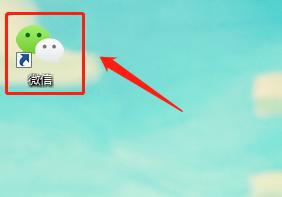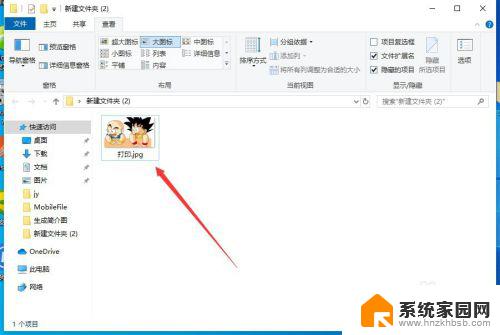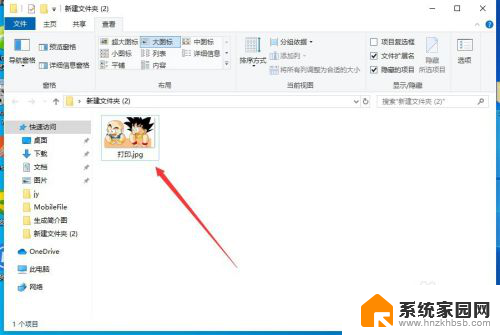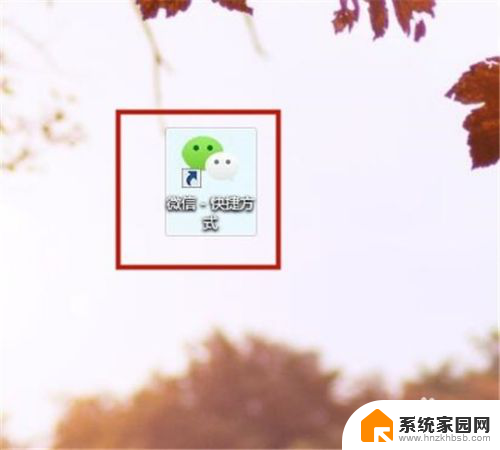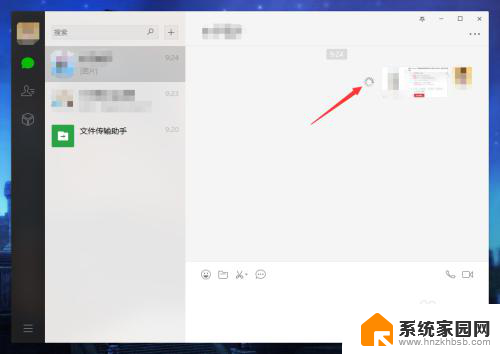如何将微信图片打印出来 在电脑上打印微信图片方法
更新时间:2024-05-07 13:56:59作者:jiang
在现代社交网络时代,微信已经成为了很多人日常生活中不可或缺的应用之一,我们经常在微信上收到各种有趣的图片,如果想要将这些精彩的瞬间通过打印保存下来,该怎么做呢?在电脑上打印微信图片并不难,只需简单的几个步骤就可以实现。接下来让我们一起了解一下如何将微信图片打印出来的方法。
步骤如下:
1首先打开电脑上的微信。 2在左侧选择联系人。
2在左侧选择联系人。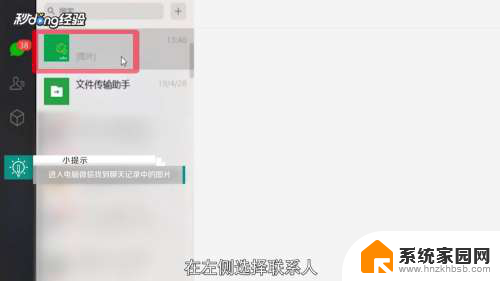 3找到聊天记录中的图片。
3找到聊天记录中的图片。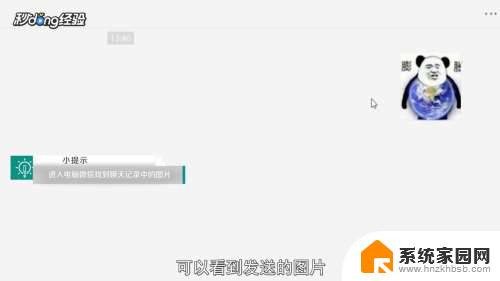 4双击图片。
4双击图片。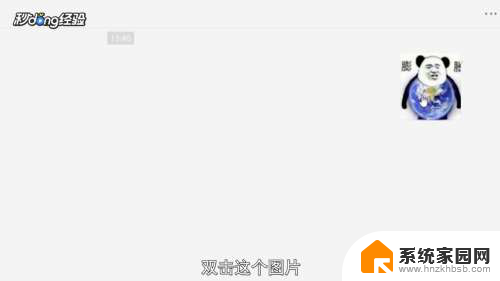 5点击下载按钮。
5点击下载按钮。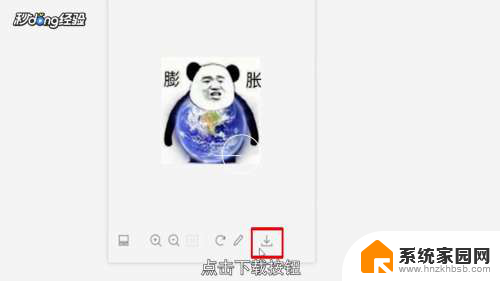 6选择下载位置,对图片进行命名。
6选择下载位置,对图片进行命名。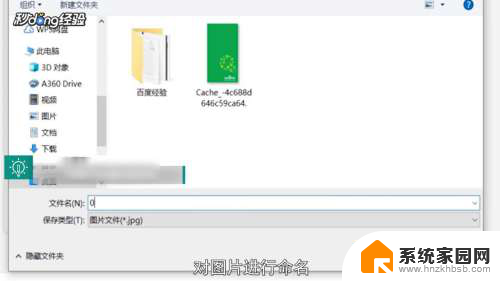 7保存类型选择jpg。
7保存类型选择jpg。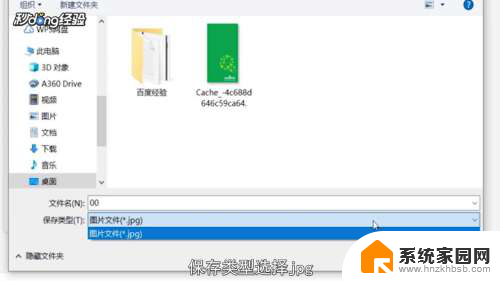 8点击“保存”。
8点击“保存”。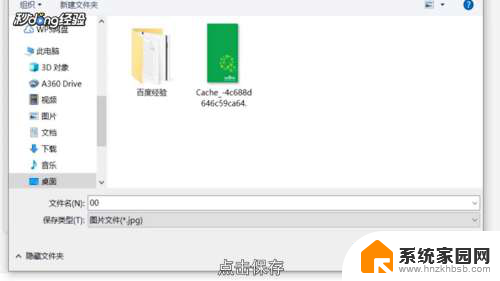 9在保存的位置找到图片。
9在保存的位置找到图片。 10鼠标右键单击图片,选择“打印”。
10鼠标右键单击图片,选择“打印”。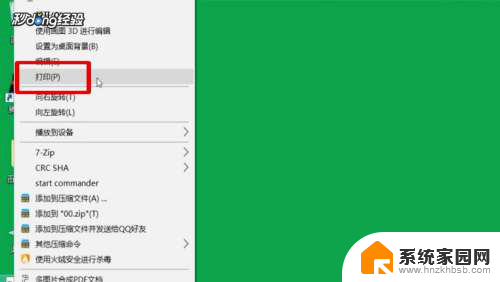 11选择打印机名称。
11选择打印机名称。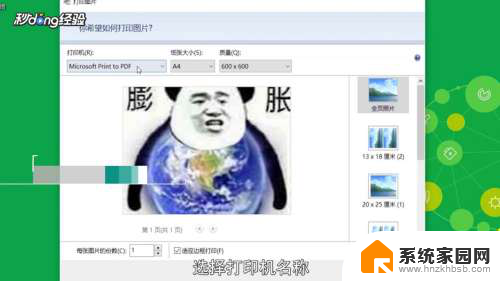 12设置纸张大小和质量。
12设置纸张大小和质量。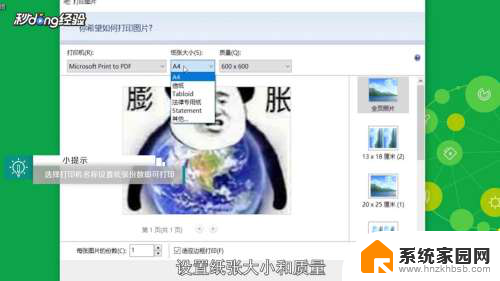 13右侧选择尺寸。
13右侧选择尺寸。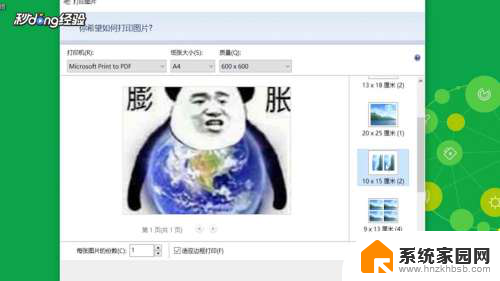 14设置打印的份数。
14设置打印的份数。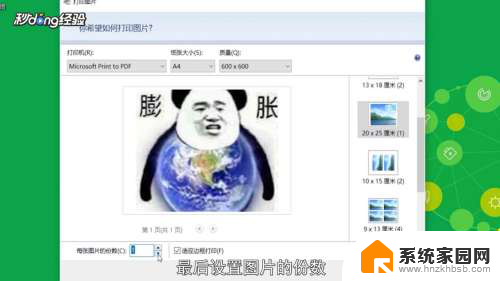 15点击“打印”即可。
15点击“打印”即可。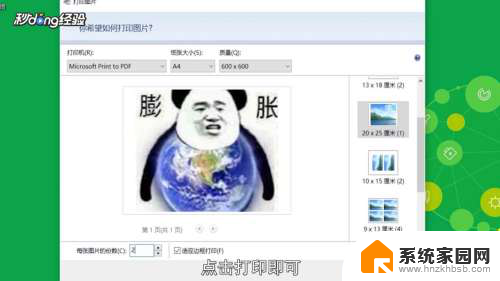 16总结如下。
16总结如下。
以上就是如何将微信图片打印出来的全部内容,如果有需要的用户可以按照以上步骤进行操作,希望对大家有所帮助。